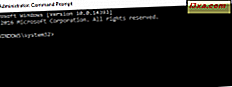Medan Cortanas modersmål är engelska, är hon inte begränsad till just det. Hon kan förstå och prata även på andra språk. För varje språk som hon vet kan hon inte bara anpassa sin röst och talstil utan även den information hon erbjuder till användaren: saker som nyheter, filmer, sport eller till och med börser. Frågan är hur kan du konfigurera henne att tala ett annat språk från språket hon anlände med. Läs vår handledning för att lära dig alla nödvändiga steg:
Vilka språk förstår och talar Cortana
Medan Cortana säkert kommer att lära sig nya språk över tiden, kan hon för nuvarande förstå och tala följande sju språk:
- amerikansk engelska
- brittisk engelska
- tysk
- italienska
- spansk
- franska
- Mandarin kinesiska
Hur man ändrar Cortanas språk
Du kanske är frestad att tänka på att byta Cortanas språk är en åtgärd du kan göra från dess inställningar. Det skulle dock vara ett felaktigt antagande. Cortana talar samma språk som ditt Windows 10 operativsystem är inställt att använda. Så, för att få henne att prata ett annat språk måste du konfigurera din Windows 10-enhet för att kunna använda ett annat språk. Du bör också komma ihåg att för tillfället kan du bara använda ett av de Cortana-stödda språken vi har visat dig i föregående avsnitt i den här guiden. För att exemplifiera stegen i denna process kommer vi att göra Cortana att tala franska.
Utan ytterligare ado, låt oss börja: Börja med att öppna appen Inställningar.
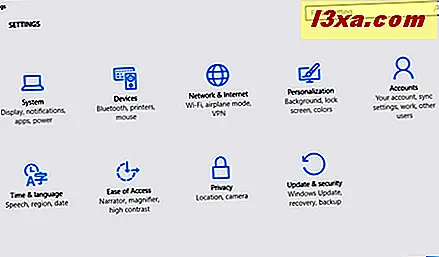
När du har öppnat Inställningar klickar du på eller knackar på Tid och språk .
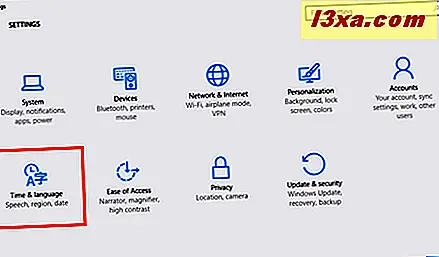
I fönstret Tid och språk väljer du Region och språk från listan till vänster.
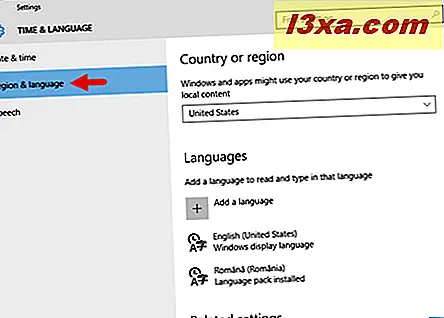
På den högra panelen väljer du Frankrike (eller något av de länder där de stödda talen i Cortana talas) från avsnittet Land eller region .
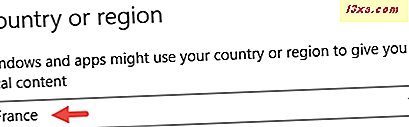
Sedan, i avsnittet Språk, klicka eller peka på + Lägg till ett språk .
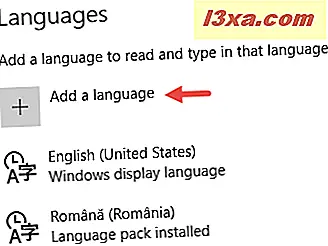
Leta reda på det stödda språket du vill att Cortana ska prata och klicka eller knacka på det.
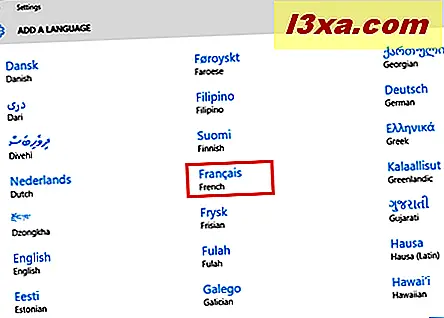
Om det språk du valde talas i mer än ett land väljer du det språkets ursprungsland på nästa skärm.
Till exempel, i vårt fall, när vi försöker sätta Cortana att tala franska, borde vi välja Frankrike. Att välja karibiska franska eller belgiska franska skulle inte göra det.
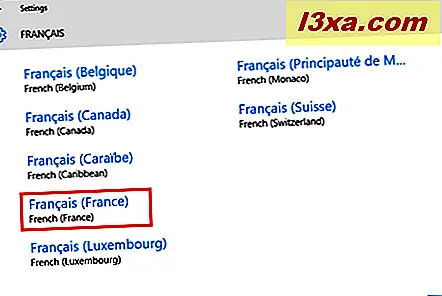
När du väl valt språket meddelar Windows 10 omedelbart att det lägger till nya funktioner. Faktum är att Windows 10 hämtar och installerar det språkpaket du har valt.
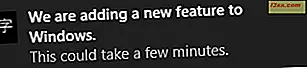
Efter en minut eller två (beroende på din internethastighet och datorns prestanda) är processen avslutad och det nya språket är klart att användas på din enhet. Du vet när det är sant om du ser det nya språket som visas i listan över tillgängliga språk.
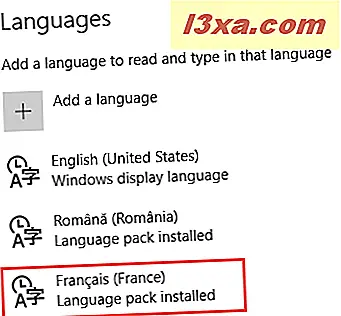
När språkpaketet är installerat klickar du på eller knackar på det och ställer in det som standard.
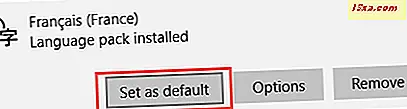
Klicka sedan på eller knacka på det igen och välj Alternativ .
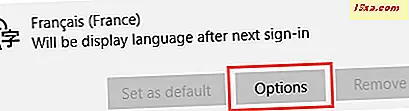
På skärmen Språkalternativ laddar du ner de talfiler som finns tillgängliga för det nya språket
.
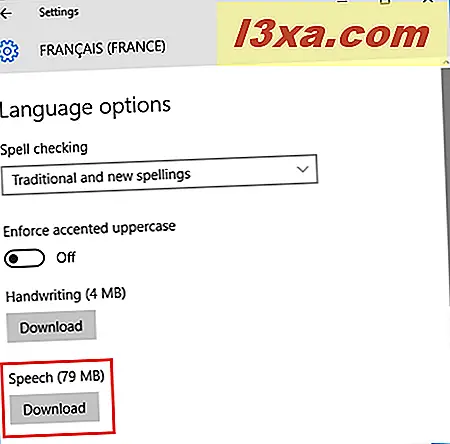
Vänta nu på att Windows 10 laddar ner och installerar talfilerna .
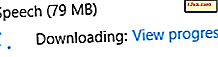
När talfilerna är klara att använda, klickar du på eller trycker på deras inställningsknapp .
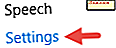
Den här åtgärden tar dig till avsnittet Tal i inställningsappen . I språkområdet "Språket språk" väljer du det språk du just installerat - det du vill att Cortana ska prata.
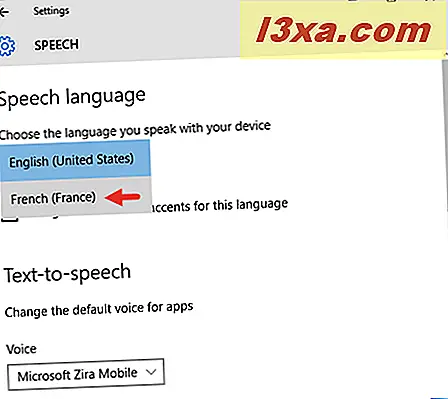
Om du inte är modersmål i det språk du valde, ska du också välja Recognize non-native accents för detta språkalternativ.
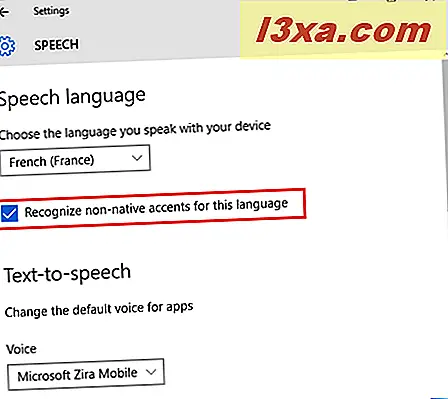
Och det är ganska mycket det!
Du kan nu stänga appen Inställningar och, för att aktivera det nya språket, både som ditt Windows 10 visningsspråk och Cortana talespråk, är allt du behöver göra för att du ska logga ut och logga in på din Windows 10-enhet. Nästa gång du loggar in på Windows 10, kommer Cortana att prata franska eller något annat språk som du har satt henne att tala.
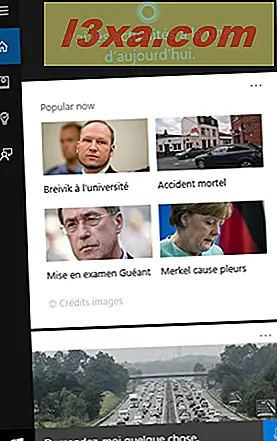
Slutsats
Att göra Cortana talar andra språk är en process som kanske inte är så enkel som du kan förvänta dig, men det är inte för komplicerat heller. Med bara några steg kan du ställa henne till jobbet på något av de språk som hon stöder. Och medan hon för närvarande åtminstone bara talar sju språk, kommer hon säkert att lära sig nya över tiden. Om du har några frågor eller problem, tveka inte att kontakta oss via formuläret nedan och vi gör vårt bästa för att hjälpa dig.